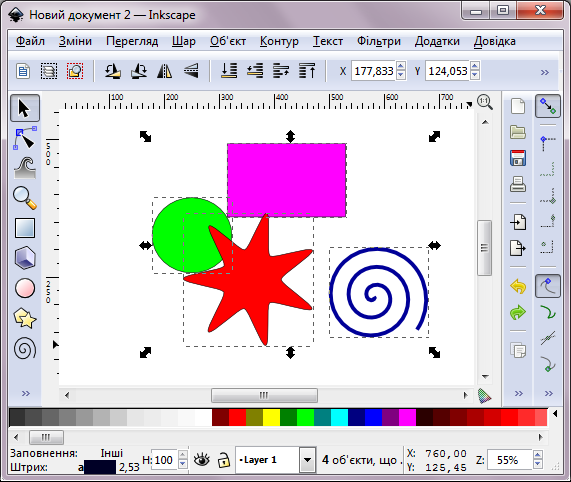
Тема: групування й вирівнювання об’єктів, багатошарові зображення, розміщення об’єктів у шарах.
Мета: навчити користуватись операціямі групування, вирівнювання та впорядкування об'єктів у середовищі Inkscape; ознайоміти з поняттям шару у середовищі Inkscape, розвивати уміння застосовувати здобуті знання на практиці; виховати творчі якості особистості.
Обладнання: комп'ютери зі встановаленими ОС і графічним редактором Inkscape.
Хід уроку
1. Організаційний момент
Вітання з класом. Перевірка присутності і готовності учнів до уроку. Перевірка виконання домашнього завдання.
2. Актуалізація опорних знань
3. Інструктаж з ТБ
4. Вивчення нового матеріалу
Завдання 1. Намалювати прямокутник, коло, зірку та спіраль як на малюнку нижче. Виділити всі намальовані об'єкти: клацнути на кожному об'єкті, утримуючи клавішу Shift.
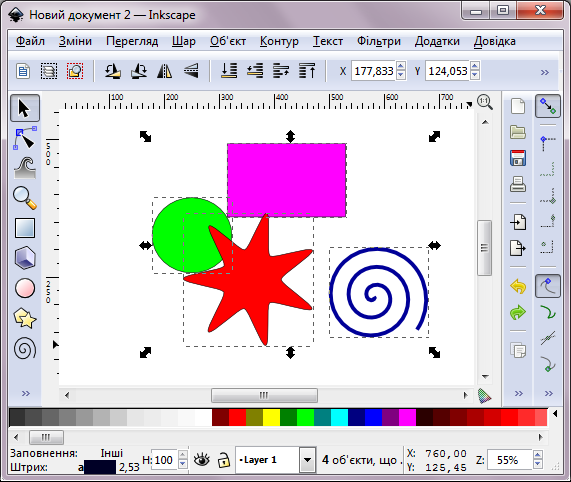
Групування — це об'єднання об’єктів у одну групу, що надає можливість діяти з усією групою, як з одним цілим. Інакше кажучи, можна застосувати будь-яке перетворення одразу до всіх складових такої групи, а не для кожного об'єкта зокрема. Наприклад, переміщувати, симетрично відображати, робити однакове заповнення.
Виділені об’єкти групують вказівкою меню Об'єкт /Згрупувати або натисканням клавіш Ctrl + G.
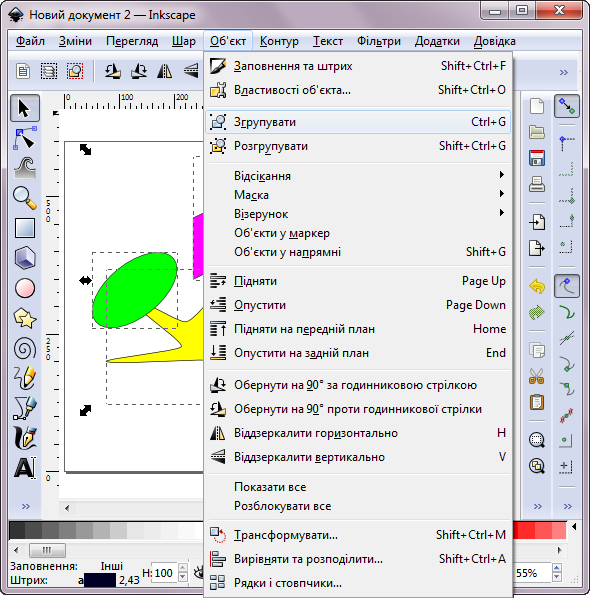
Завдання 2. Згруппувати виділені об’єкти вказівкою Об’єкт / Згрупувати або натисканням клаві Ctrl + G. Персвідчитися, створену групу можна перетворити як одне ціле. Наприклад, розтягом і стисканням у двох напрямках, пересуваючи відповідний маніпулятор  — назовні й різноспрямовані стрілки.
— назовні й різноспрямовані стрілки.
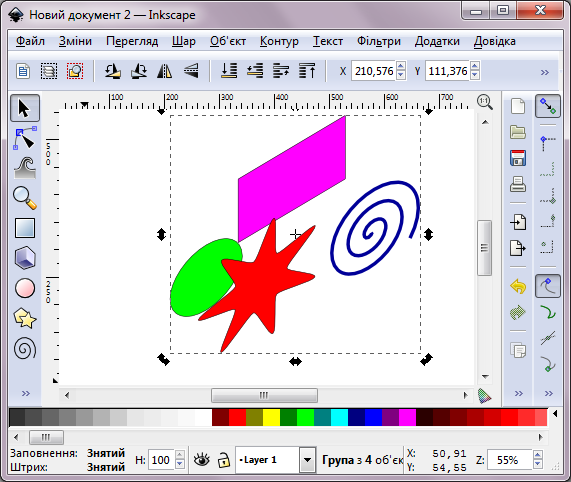
Завдання 3. Розгрупувати об’єкти: виділити згруповані об’єкти і використати вказівку Об’єкт / Розгрупувати або натиснути клавиші Ctrl + U.
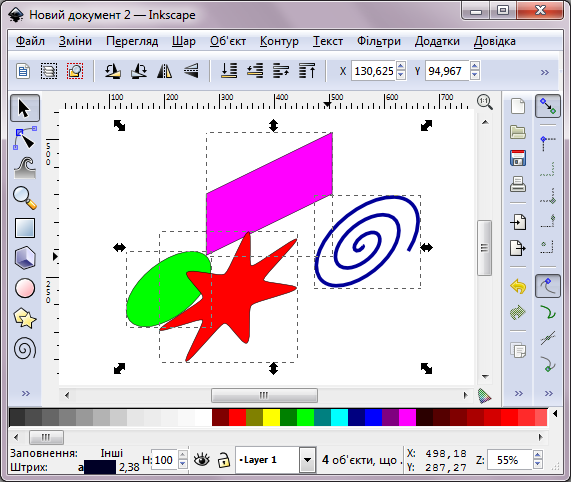
Примітка. Розгруповувати об’єкт не обов'язково, якщо бажаєте змінити лише один об’єкт групи. Просто клацніть по ньому мишою, утримуя Ctrl і він буде обрані для редагування окремо від групи.
Завдання 4. Виділити при натиснутій клавіші Ctrl зірку і змінити її: зафарбувати зірку жовтим, збільшити її розмір, збільшити кількість її променів до 6 і повернути їх.
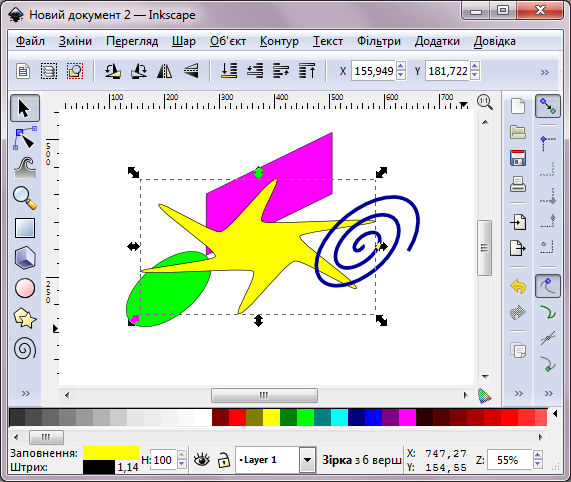
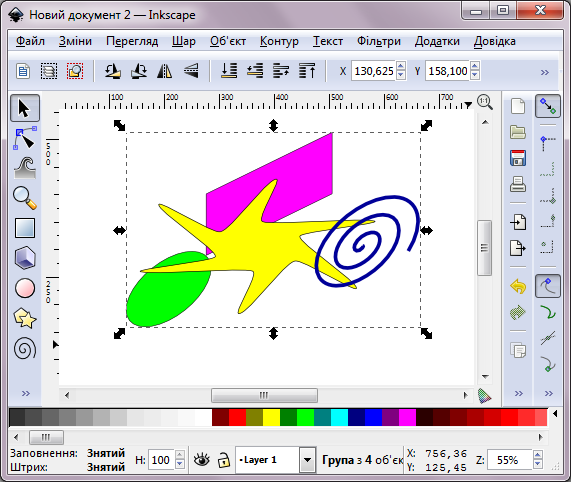
Упорядкування об'єктів — це зміна взаємного розташування об'єктів щодо один одного:
Категорія вказівок меню Об'єкт містить вказівки, які й визначають переміщення об'єктів відносно один одного.
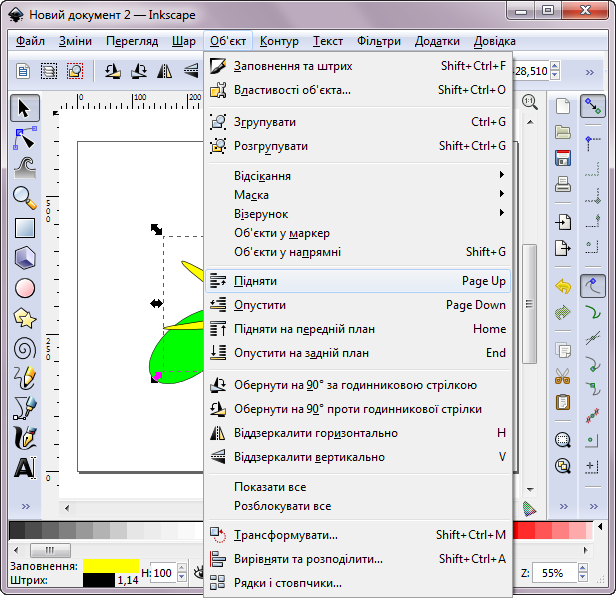
Ці самі вказівки доступні на контексній панелі керування Виділення і трансформація об'єктів, розташованій одразу під головним меню (див. малюнок нижче).
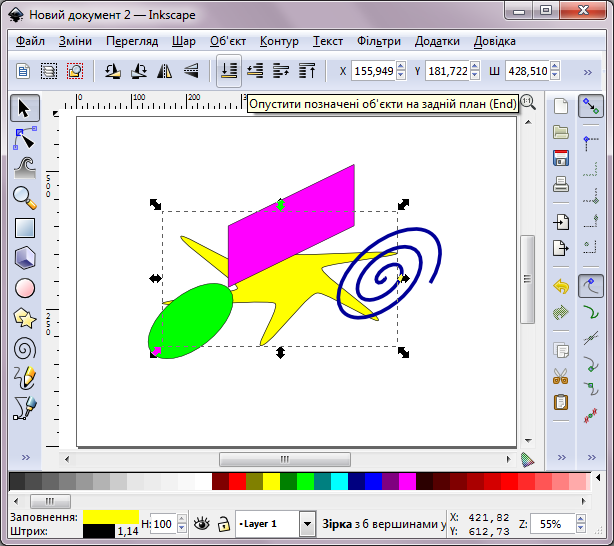
Завдання 5.
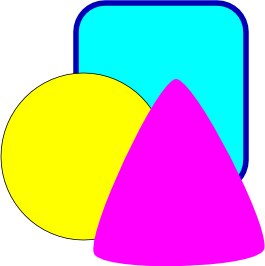
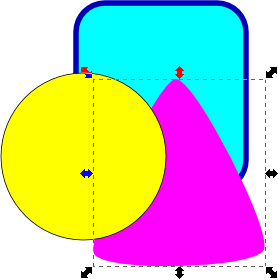
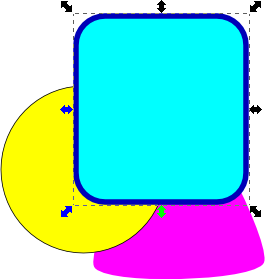
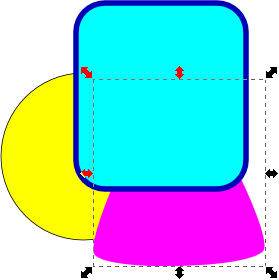
Об'єкти можна вирівнювати відносно один одного, сторінки, малюнка, об'єкта. Їх можна розподіляти щодо виділення, сторінки, малюнка. Для виконання цих операцій використовують панель Вирівняти і розподілити…, яку викликають вказівкою меню Об'єкт / Вирівняти і розподілити… або натисканням клавіш Shift + Ctrl + A.
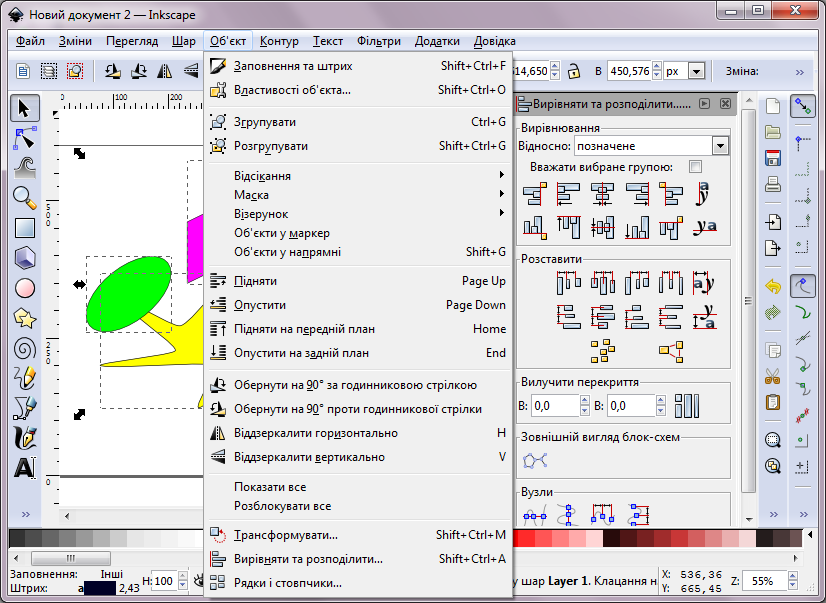
Як усталено вирівнювання здійснюють у межах виділення, причому об'єкти зсуваються до краю виділення. У розділі Вирівнювання у полі Відносно доступні варіанти, показані на наступному малюнку.
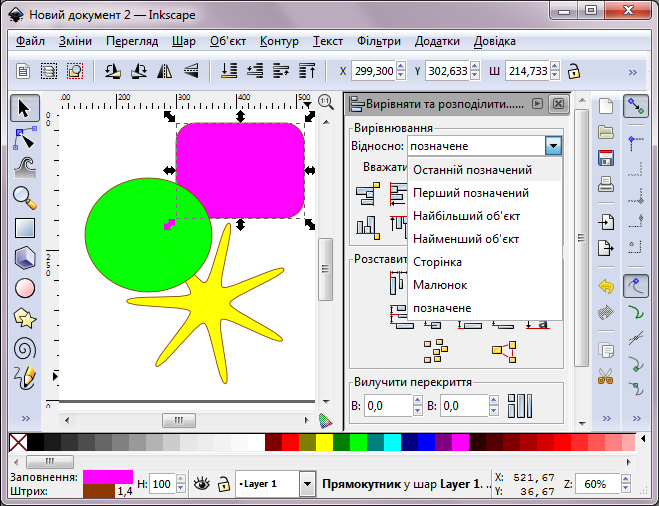
Завдання 6. Виконати взаємне вирівнювання об'єктів.
Створити вихідне положення об'єктів, як на малюнку нижче.
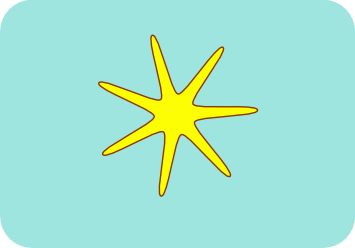
Використовуючи панель Вирівняти і розподілити…, отримайте такі малюнки.
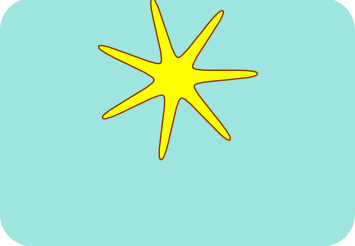
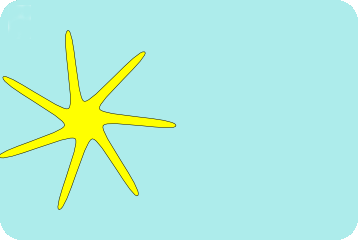
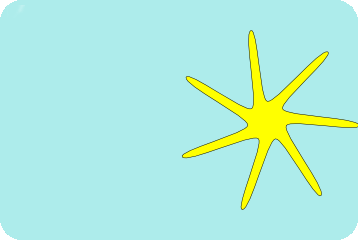
Inkscape дозволяє працювати з декількома шарами. Для виклику панелі Шари… потрібно або використати вказівку меню Шар / Шари…, або натиснути клавіші Shift + Ctrl + L.
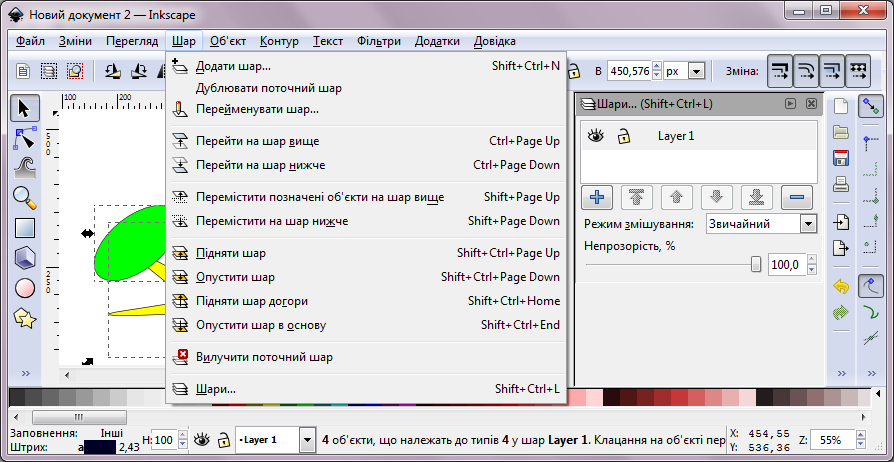
Малюнок складається з окремих шарів, на кожному з яких може перебувати необмежена кількість об'єктів. Об'єкти на кожному шарі можна переміщати у стосі об'єктів. Шари також можна переміщати у стосі шарів. Переміщення шару у стосі шарів переміщує і всі об'єкти, розташовані на цьому шарі.
Безпосередньо після створення нового документа або малюнка як усталено є лише один шар. Але у ході створення малюнка шарів можна створити скільки завгодно.
Кнопка зі значком у вигляді ока визначає, буде поточний видимим чи ні:
 закрите, то шар невидимий;
закрите, то шар невидимий; відкрите, то шар видимий.
відкрите, то шар видимий.
Для зміни видимості потрібно клацнути по значку ока.
Значок  у вигляді відкритого замка означає, що даний шар не заблоковано. Об'єкти на такому шарі можна пересувати або редагувати. Для блокування шару потрібно клацнути по значку замка і він змінить свій зовнішній вигляд — стане
у вигляді відкритого замка означає, що даний шар не заблоковано. Об'єкти на такому шарі можна пересувати або редагувати. Для блокування шару потрібно клацнути по значку замка і він змінить свій зовнішній вигляд — стане  закритим. У такому шарі неможливо ні пересувати , ні редагувати об'єкти. Для зняття блокування потрібно клацнути мишею (зазвичай двічі) по значку закритого замка. Для закриття замка потрібно клацнути по ньому (зазвичай один раз).
закритим. У такому шарі неможливо ні пересувати , ні редагувати об'єкти. Для зняття блокування потрібно клацнути мишею (зазвичай двічі) по значку закритого замка. Для закриття замка потрібно клацнути по ньому (зазвичай один раз).
Кожен шар має назву. Шар, створений у новому малюнку, отримує назву Layer 1.
Cтворення нового шару:
 Створити новий шар на панелі Шари… .
Створити новий шар на панелі Шари… .Після виконання будь-якої з цих дій буде відкрито вікно діалогу Додавання шару, в якому потрібно вказати назву нового шару і його розташування у стосі шарів: як підшар поточного, нижче або вище поточного шару.

Шари можна вилучати з усіма об'єктами, розташованими у шарі.
Вилучення поточного шару:
 Видалити поточний шар на панелі Шари… .
Видалити поточний шар на панелі Шари… .Зміна назви шару:
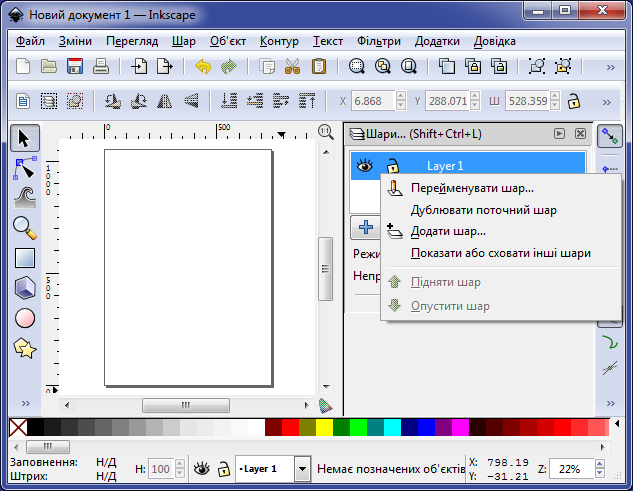
Переміщення шару у стосі шарів:
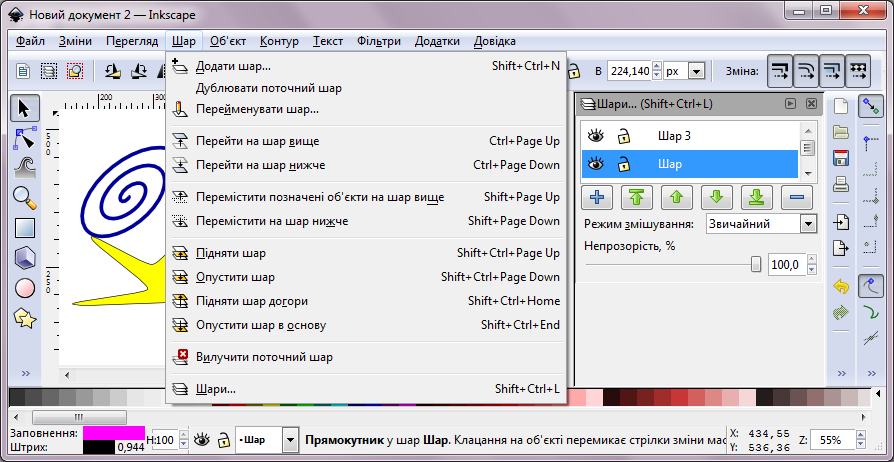
 Підняти поточний шар;
Підняти поточний шар; Опустити поточний шар;
Опустити поточний шар; Підняти поточний шар догори;
Підняти поточний шар догори; Опустити поточний шар на найнижчий рівень;
Опустити поточний шар на найнижчий рівень;
4. Інструктаж з ТБ
5. Закріплення вивченого матеріалу
Завдання 7. Створити композицію «Сумний камінь» згідно з поданим зразком на 3 шарах:
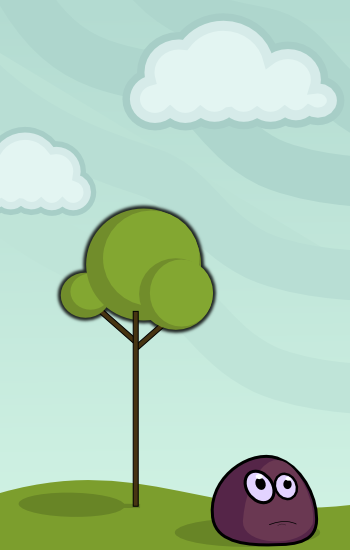
Намалювати прямокутник НЕБО, колір b3dbd1ff.
Намалювати прямокутник ЗЕМЛЯ, колір 7c9e2dff, контур його верхній грані трохи викривлений за допомогою інструменту  Редагування контурів за вузлами.
Редагування контурів за вузлами.
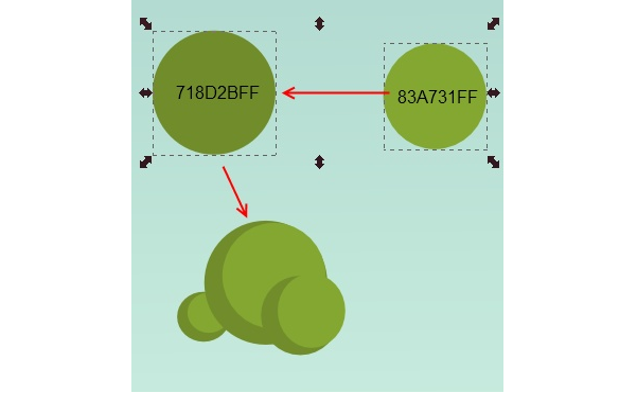
Утворити ТІНЬ того самого кольору, що й затемнена частина крони.
Утворити ХМАРУ з декількох кругів (для наочності на малюнку нижче їх зафарбовано різними кольорами). Насправді робити всі круги різнокольоровими не обов'язково. Після розсташування кругів у формі хмари, їх треба згрупувати (Ctrl + G).
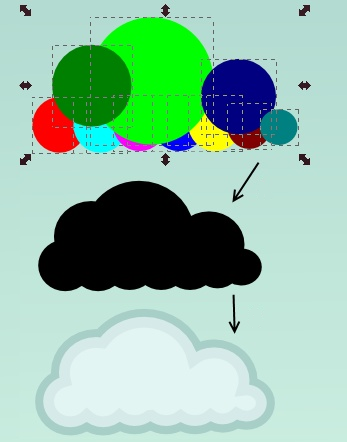
Зробити дубль хмари (Ctrl + D ) і змінити його розмір.
Утворити КАМІНЬ. Рот каменю — крива, а його очі складаються з декількох овалів. Сам камінь так само складається з кількох овалів зі зміненими контурами.
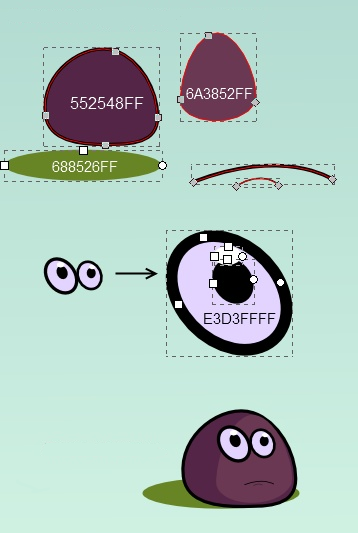
Результат запишіть у файл з назвою Ваше прізвище у теку, вказану вчителем.
Дати відповіді на питання:
6. Підбиття підсумків уроку
Виставлення оцінок.
7. Домашнє завдання
Вивчити матеріал уроку і повторити матеріали попередніх уроків щодо Inkscape.
Текст упорядкувала Наталія Олександрівна Потапнєва, вчитель гімназії № 178 Солом'янського району міста Києва, під час виконання випускної роботи на курсах підвищення кваліфікації з 18.11.2013 до 06.12.2013.